win11桌面图标怎么设置?电脑桌面一直是我们保存各种快捷方式的地方,有很多小伙伴升级了win11之后,却不知道win11桌面图标怎么设置?一起来看看吧~
win11桌面图标怎么设置
1、打开电脑设置,点击个性化选项。
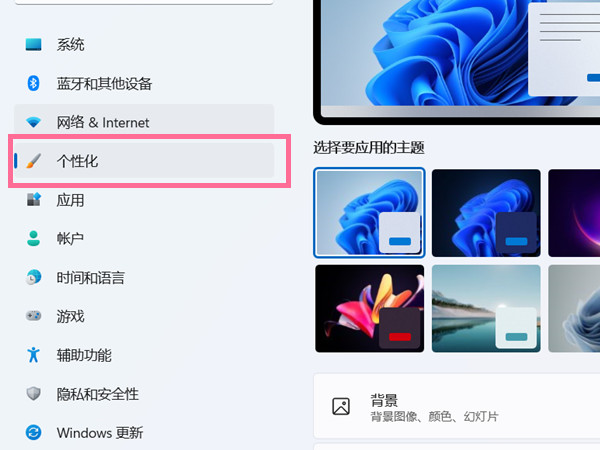
2、进入个性化设置后,点击主题选项。
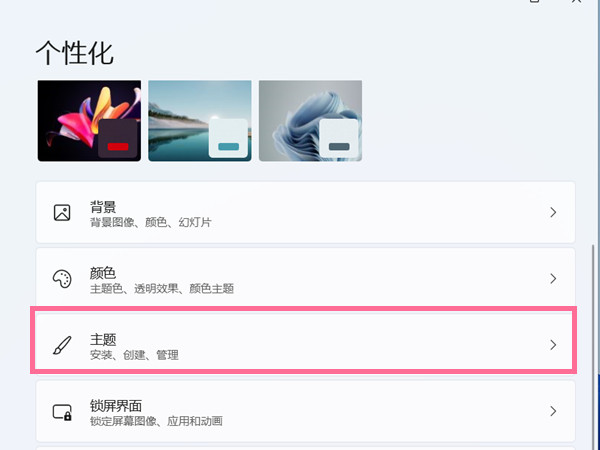
3、点击桌面图标设置。
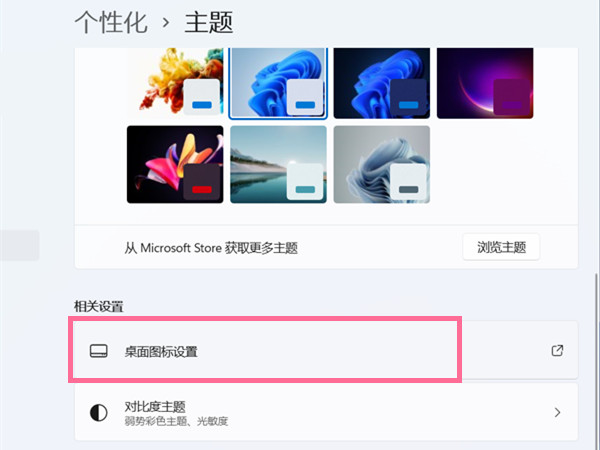
4、点击更改图标,选择想要设置的桌面图标,点击完成即可。
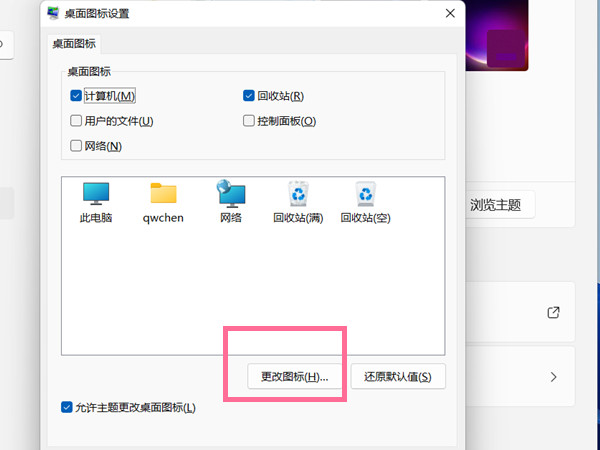
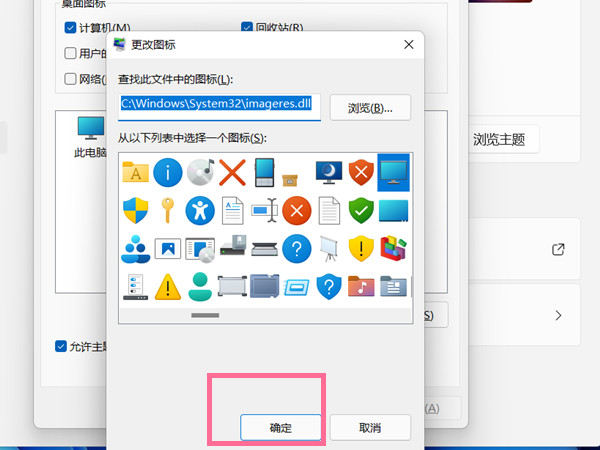
以上就是win11桌面图标怎么设置全部内容,更多精彩请关注好特win11专区,或者到百度上搜索“win11好特”,第一时间掌握win11最新动态!
小编推荐阅读